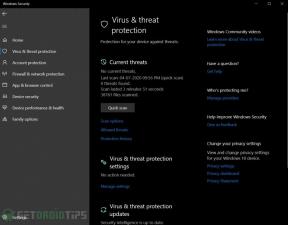Kuidas ühendada Amazon Alexa või Google'i assistent
Muu Kasulik Juhend / / August 04, 2021
Kuulutused
Alati on hea, kui keegi teile teie ülesandeid meelde tuletab, juhul kui need ununeb. See võib juhtuda, kui päeva jooksul on teil vaja täita palju ülesandeid. Täna on meil virtuaalseid abistajaid, kes aitavad meil oma ülesannete täitmisel. Google'i assistent või Amazon Alexa on kaks sellist tähelepanuväärset intelligentset abistajat, mis võivad meile meie ootel olevate ülesannete loendit meelde tuletada. Vähe sellest, kui kasutame mõnda ülesannete haldamise rakendust nagu Todoist, saavad need assistendid ülesande lisada, ülesande eemaldada, ülesanded üles loetleda jne.
Selles juhendis näitan teile, kuidas seda teha ühendage Amazon Alexa ja Google'i abimees Todoisti rakendusega. Nende nutikate assistentide abil saate määrata ka oma ülesannete prioriteedi ja tähtajad. Olen selgitanud, kuidas luua Todoisti integratsioon, ja toonud näiteid selle nõuetekohaseks kasutamiseks. Kogu seadistust on üsna lihtne mõista, ühendada ja kasutada. Pealegi saavad tasuta, äri- ja lisatasukontoga Todoisti kasutajad seda funktsiooni luksumisest kasutada. Alustame siis.

Sisukord
-
1 Google'i abimehe ühendamine Todoist
- 1.1 Google'i assistendi kasutamine
- 1.2 Sildi lisamine
- 1.3 Veaotsing: mida teha, kui Google'i assistent ei ühenda Todoistiga
-
2 Ühendage Amazon Alexa Todoistiga
- 2.1 Amazon Alexa kasutamine koos Todoistiga
- 2.2 Mäletatavad punktid
- 2.3 Todoisti ja Alexa ülesandeid ei sünkroonita Kuidas parandada
- 3 Kuidas eemaldada Amazon Alexa ja Todoist Integration
Google'i abimehe ühendamine Todoist
Kõigepealt proovime ühendada Google'i assistendi ja Todoisti. Protsess on väga lihtne.
Kuulutused
- Käivitage Google'i assistent, öeldes: Hei Google
- Siis, kui näete viipa edasiste käskude rääkimiseks, öelge, et lubage mul Todoistiga rääkida.
- Veenduge, et Todoist on teie seadmesse installitud
- Suunate Todoisti saidile
- Logige sisse oma Todoisti profiilile
- Olete kõik valmis kasutama Google'i abimeest oma mobiilseadme või nutikõlarite kaudu, nagu Google Home.
Google'i assistendi kasutamine
Esiteks peate oma ülesanded reastama Todoisti rakenduses. Siis peate assistendil andma häälkäsklused. See on kõik. Lubage mul näidata teile näiteid häälkäsklustest, mida saate anda.
- Lisa uus ülesanne (rääkida ülesandest)
- tänased ülesanded
- lugege minu järgmist ülesannet
Sildi lisamine
Kui olete käsu andnud ja Google'i assistent lisab ülesande, millest see aru annab Ülesanne on lisatud. Kas on mingeid muudatusi.?
Nüüd võite kas öelda Ei ja lõpetage ülesannete loend või saate oma ülesannete jaoks lisada prioriteedi ja sildid.
Võite öelda „Lisa silt oluline” või „Lisa oluline silt” või lihtsalt "Oluline silt"
Nagu ma ütlesin, saate määrata ka ülesande prioriteedi. Selleks peate ütlema „Määra prioriteediks 1” ja korraldage vastavalt oma ülesannete loendi nõuetele.
Kuulutused
Veaotsing: mida teha, kui Google'i assistent ei ühenda Todoistiga
Mõni kasutaja võib avastada, et Google Assistant ei sünkroonita Google Assistantiga õigesti. Nii saate probleemi lahendada nii.
- Kutsu Google'i assistent öeldes Hei Google
- Parempoolses nurgas allosas puudutage kompassiikooni uurimisvaate avamiseks.
- Otsi Todoist otsingu jaotises
- Kui see ilmub puudutage Todoist
- Seal on võimalus Tühista linkimine Todoisti ikooni paremas servas. Puudutage seda
- Seejärel puudutage selle uuesti linkimiseks valikut Proovi seda.
Nii saate ühenduse luua ja kasutada Google'i abimeest Todoisti ülesandehalduri rakendusega.
Ühendage Amazon Alexa Todoistiga
Nüüd uurime, kuidas ühendada Amazon Alexa Todoistiga meie ülesannete loendite haldamiseks. Alexa toetab ainult kahte vaiketegevuste loendit, mis on Alexa ülesandeloend ja Alexa ostunimekiri. See tähendab, et te ei saa omaenda kohandatud ülesannete loendeid lisada.
Nii saate integreerida nii Amazoni virtuaalse assistendi kui ka tegumihalduri.
Kuulutused
- Esiteks peate sisse logima https://alexa.amazon.com
- Valige vasakpoolsel paneelil Oskused
- Seejärel otsige üles Todoisti oskus ja klõpsake sellel
- Seal on võimalus Luba paremas ülanurgas. Klõpsake seda.
- Lubage kaks võimalust Loetleb lugemisõigust ja Loetleb kirjutusjuurdepääsu
- Muudatuste kinnitamiseks klõpsake nuppu Salvesta sätted
- Veenduge, et brauseris oleksite oma Todoisti kontole sisse logitud.
Kui olete Alexa ja Todoisti linkinud, kuvatakse kaks uut projekti. Nagu ma varem mainisin, on need ülesandeloendid vaikimisi. Esiteks, üks neist on Alexa ostunimekiri ja Alexa ülesandeloend. Todoist Premiumi ja ärikonto omanikud näevad @Alexa nüüd siltide loendisse.
Amazon Alexa kasutamine koos Todoistiga
Virtuaalne assistent töötab nii, nagu olen allpool selgitanud.
| Käsud | Tegevus |
| Andke käsk Alexa, mis on minu ülesandeloendis | Alexa loeb kõik teie päeva ülesanded ette |
| Kui olete ülesande lõpetanud ja soovite selle eemaldada, öelge see, Alexa, osta toidukaupu (näiteks) | Toidukaupade ostmise ülesanne on teie jaoks täielik |
| Todoisti kohta lihtsalt lisage @alexa oma ülesannete täitmiseks | Ülesanne sünkroonitakse automaatselt ja lisatakse teie Alexa ülesannete loendisse. |
Mäletatavad punktid
Pidage meeles, et praeguse seisuga saab Alexat ja Todoisti kasutada mõnes valitud keeles.
- Inglise
- Prantsuse keel
- Saksa keel
- Itaalia keel
- Jaapani keel
- Hispaania keel
Samuti ei saa Amazon Alexa mainida teie ülesannete tähtaega Todoisti ülesannete loendis. Selleks on parem sünkroonida Google Calendar Todoistiga. Seejärel teavitatakse teid ülesande tähtpäevast nõuetekohaselt.
Kui teatud ülesanne kuvatakse Alexa ülesannete loendis korduvalt, tähendab see, et tegemist on korduva ülesandega. Kui olete määranud selle ülesande Todoisti korduvaks ülesandeks, jätkub see selle perioodi jooksul, mille olete selle seadnud, kuni selle aegumiseni.
Todoisti ja Alexa ülesandeid ei sünkroonita Kuidas parandada
Kui olete juba nii Alexa kui ka Todoisti ühendanud, kuid siiski ei sünkroonita ülesandeid, peate probleemi lahendama järgmiselt.
- Logi sisse alexa.amazon.com
- Minema Oskused > klõpsake Teie oskused
- Seejärel valige Todoist > klõpsake Seaded
- Kontrollige seda Loetleb lugemisõigust ja Loetleb kirjutusjuurdepääsu lülitid on seatud väärtusele Peal.
- Kliki Salvesta sätted
Kuidas eemaldada Amazon Alexa ja Todoist Integration
Võib juhtuda, et teil on Alexast lihtsalt tüdinud ja soovite selle integreerimise Todoistiga eemaldada, siis peate seda tegema siin.
- Logi sisse alexa.amazon.com
- Vasakult paneelilt Oskused vaheleht
- Otsi Todoist> Valige Todoist
- Klõpsake nuppu Keela oskus paremas ülanurgas nähtav valik
Nii, see kõik käib Google'i assistendi ja Amazon Alexa ühendamiseks Todoisti ülesandehalduri rakendusega. Kasutage virtuaalseid assistente, et muuta oma ülesande täitmine ja haldamine automaatsemaks ja lihtsamaks.
Muud juhendid,
- Todoisti Google'i kalender: kuidas ühendada ja kasutada
- Kuidas ühendada ja kasutada Gmaili või Microsoft Outlooki Todoistiga
- Kuidas ühendada Google Drive ja Dropbox Todoistiga
Swayam on professionaalne tehnikablogija, kellel on magistrikraad arvutirakendustes ning tal on ka Androidi arendamise kogemus. Ta on Stock Android OSi kindel austaja. Lisaks tehnikablogimisele armastab ta mängimist, reisimist ja kitarri mängimist / õpetamist.

![Symphony V102 juurimiseks on lihtne meetod Magiski abil [TWRP-d pole vaja]](/f/b5b37a8d8f4a9f49af8cd6fdc6bae926.jpg?width=288&height=384)